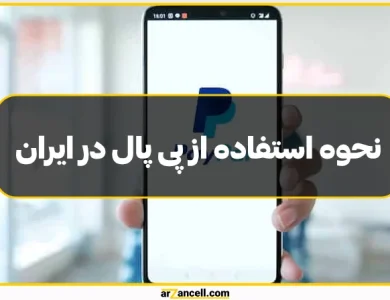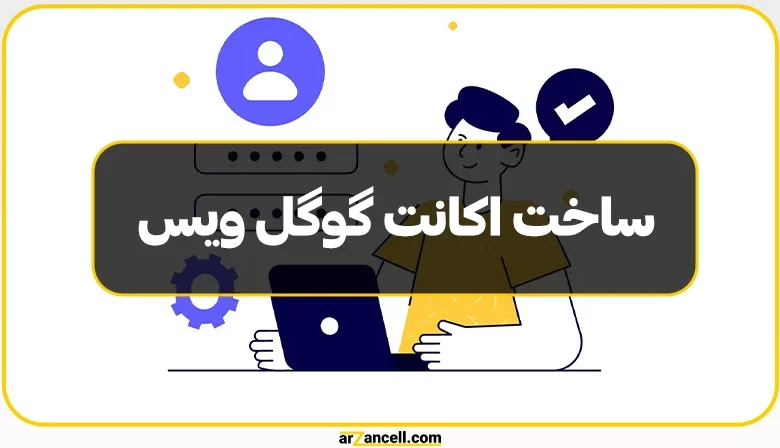
آموزش ساخت اکانت گوگل ویس در اندروید، آیفون و دسکتاپ
گوگل ویس یکی از محبوبترین سرویسهای گوگل در ایران و جهان است. شما با استفاده از این سرویس میتوانید یک شماره مجازی دائمی داشته باشید؛ در این مقاله از ارزانسل قصد داریم با آموزش ساخت اکانت گوگل ویس همراه شما باشیم.
ساخت اکانت گوگل ویس چگونه است؟
ثبت نام در گوگل ویس با 3 دستگاه اندروید، iOS یا همان آیفون و دسکتاپ (لپتاپ و کامپیوتر) امکانپذیر است؛ در ادامه به معرفی روش ساخت اکانت گوگل ویس با دستگاههای مختلف میپردازیم.
ثبت نام در گوگل ویس با اندروید
برای ثبت نام در گوگل ویس با اندروید، مراحل زیر را دنبال کنید.
- وارد فروشگاه گوگلپلی شوید و در قسمت سرچ نام “Google Voice” را وارد کنید.
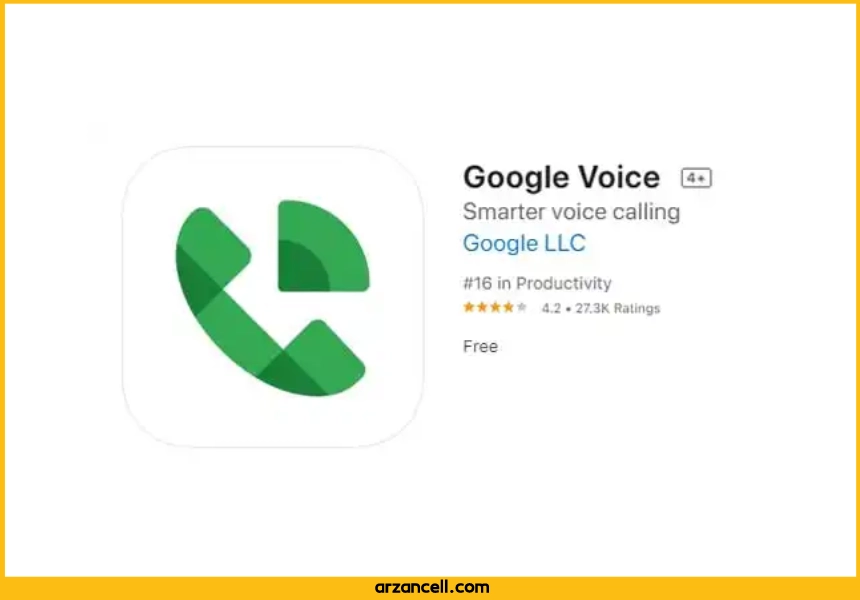
- روی گزینه “Install” کلیک کنید تا فرآیند نصب این برنامه آغاز شود.
- بعد از اتمام دانلود، برنامه گوگل ویس را اجرا کنید.
- بعد از ورود به برنامه، نوبت به انتخاب حساب گوگل برای ثبت نام میرسد.
- اگر دو یا چند حساب گوگل در دستگاه خود دارید، باید حساب موردنظرتان را انتخاب کنید.
- صفحه مربوط به قوانین گوگل ویس نمایش داده میشود. با انتخاب گزینه “Continue” قوانین را تایید کرده و به مرحله بعد بروید.

- در سمت راست قسمت پایین صفحه گزینه SEARCH”” را انتخاب کنید.
- این قسمت را باید با کد شهر یا منطقه موردنظر پر کنید تا شماره تلفنهای آن را مشاهده نمایید.
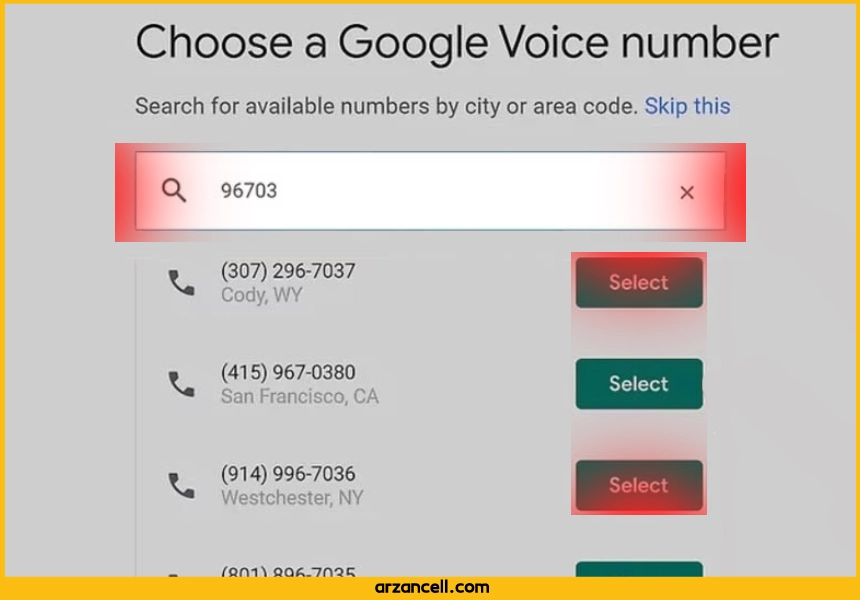
- در کنار هر شماره یک گزینه “Select” قرار دارد که باید برای انتخاب شماره تلفن خود، آن را انتخاب کنید. (توجه داشته باشید که شماره تلفن شما باید شماره آمریکا باشد)
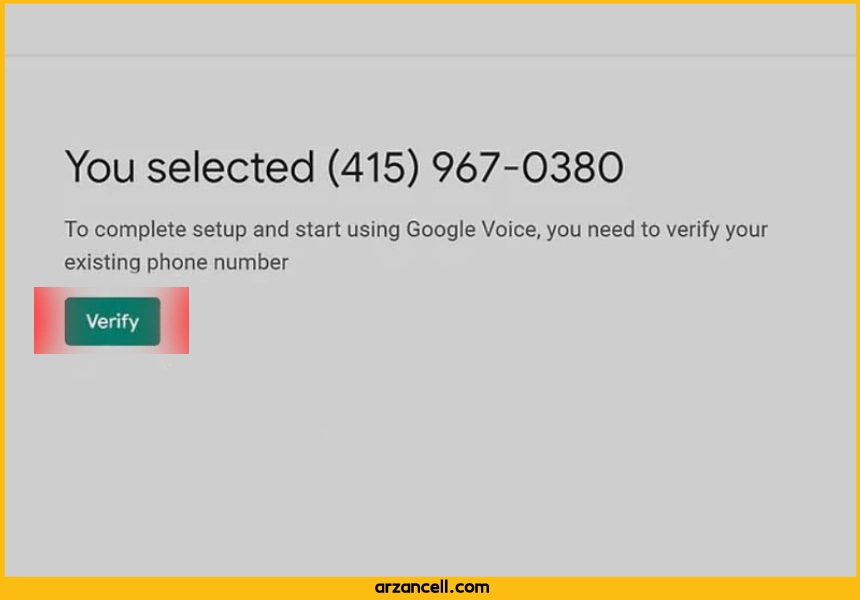
- بعد از تایید شماره تلفن، فرآیند ساخت اکانت گوگل ویس با اندروید به پایان میرسد.
لینک دانلود Google Voice برای اندروید
همانطور که گفته شد، برای ثبت نام در گوگل ویس باید شماره آمریکا داشته باشید. شما میتوانید با خرید شماره مجازی گوگل ویس از ارزانسل، به راحتی این کار را انجام دهید.
ثبت نام در گوگل ویس با iOS (آیفون)
برای ساخت اکانت گوگل ویس در آیفون مراحلی که در ادامه گفته میشود را دنبال کنید.
- وارد اپاستور شوید و عبارت “Google Voice” را جستجو کنید.
- در نتایج جستجو، روی گزینه GET در کنار برنامه Google Voice بزنید و اجازه نصب را بدهید.
- پس از نصب، برنامه را اجرا کرده و روی گزینه GET STARTED در پایین صفحه بزنید.
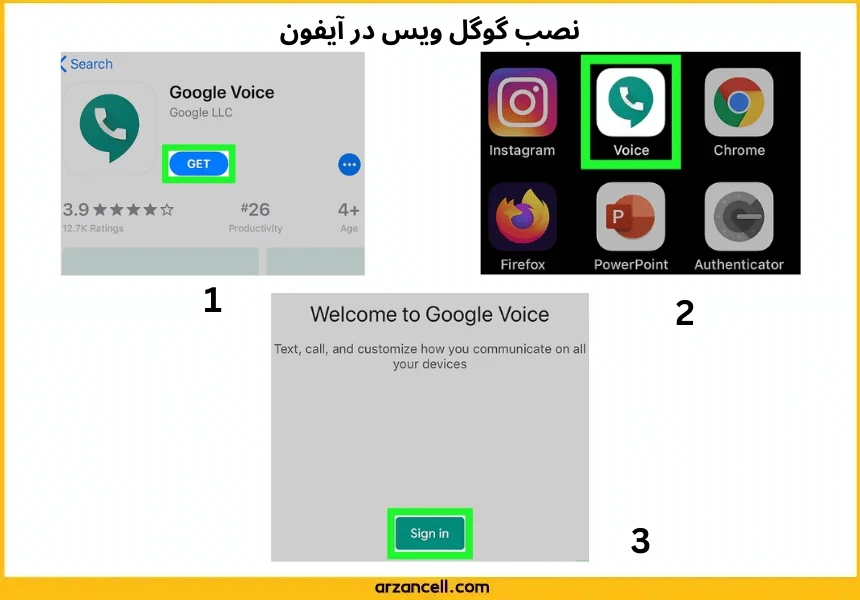
- در این مرحله وارد حساب Google خود شوید. اگر قبلاً وارد شدهاید، حساب موردنظر را انتخاب کنید.
- قوانین و سیاست حفظ حریم خصوصی را مطالعه کرده و گزینه ACCEPT را انتخاب کنید.
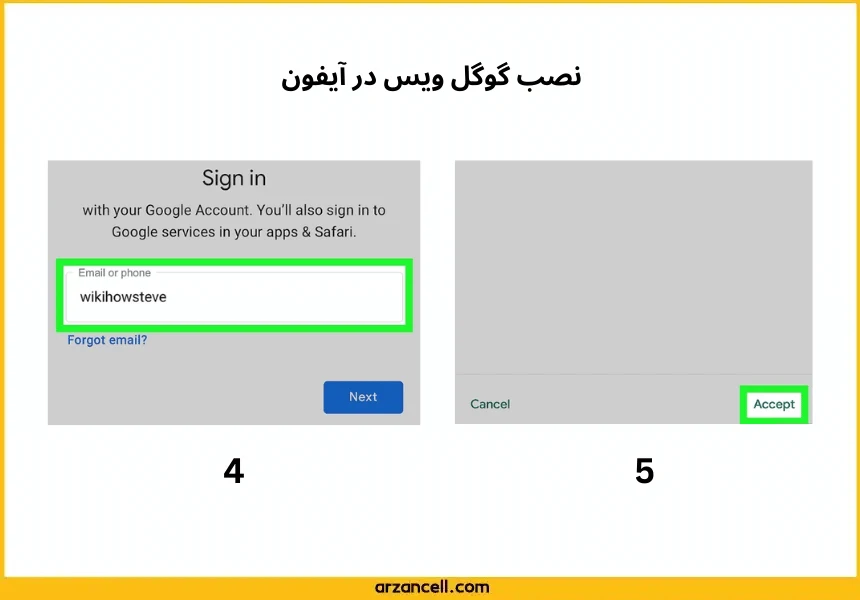
- در پایین صفحه، روی SEARCH بزنید.
- در نوار جستجو، نام شهر یا کد منطقهای را وارد کرده تا شمارههای موجود برای آن منطقه نمایش داده شوند.
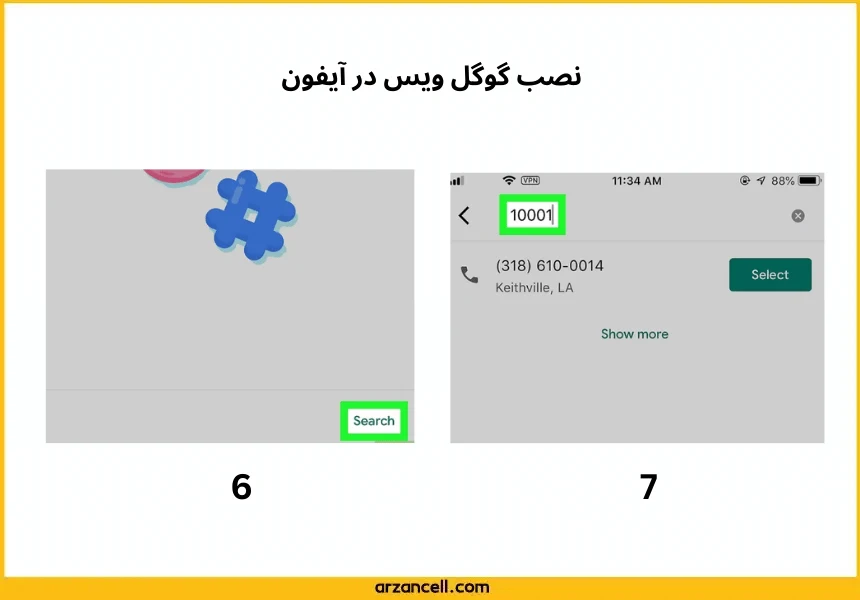
- شماره موردنظر خود را انتخاب کرده و روی SELECT بزنید.
- سپس روی NEXT ضربه بزنید.
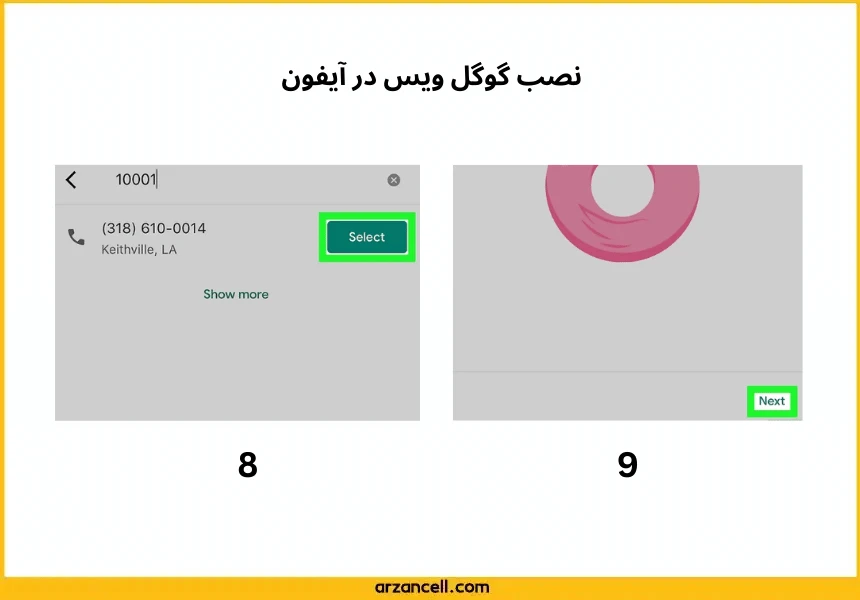
- در صفحهی جدید، شماره فعلی خود را وارد کرده و گزینه SEND CODE را انتخاب کنید.
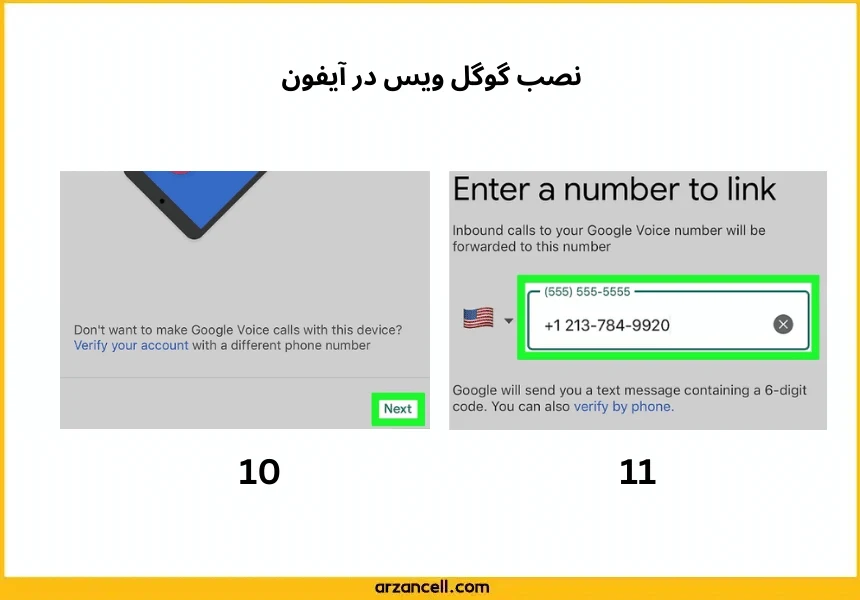
- کد تأیید ارسالشده به شماره وارد شده را وارد کرده و روی VERIFY بزنید.
- در مرحله بعد، روی CLAIM بزنید تا شماره Google Voice شما تایید شود.
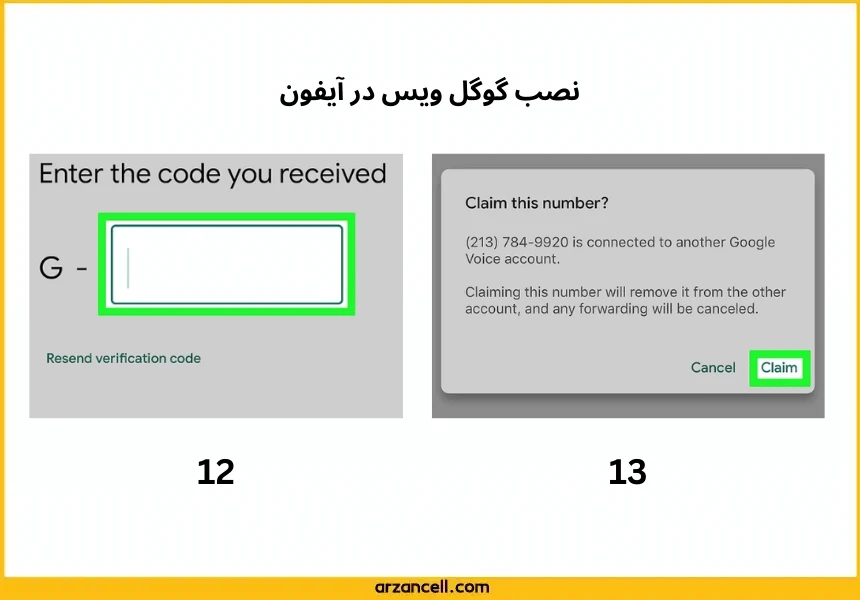
- در نهایت، مراحل تکمیلی روی صفحه را دنبال کنید تا تنظیمات نهایی انجام شود.
پس از پایان این مراحل، شماره گوگل ویس شما فعال شده و میتوانید با استفاده از آن، تماسها و پیامهای رایگان داخل آمریکا داشته باشید.
لینک مستقیم برای دانلود:
دانلود Google Voice برای iOS از اپاستور
ساخت اکانت در گوگل ویس با دسکتاپ
برای ثبت نام در گوگل ویس با دسکتاپ، مراحل زیر را دنبال کنید.
- ابتدا وارد سایت گوگل ویس شوید.
- در قسمت بالای صفحه سمت راست گزینه “Sign In” وجود دارد که باید روی آن کلیک کنید.
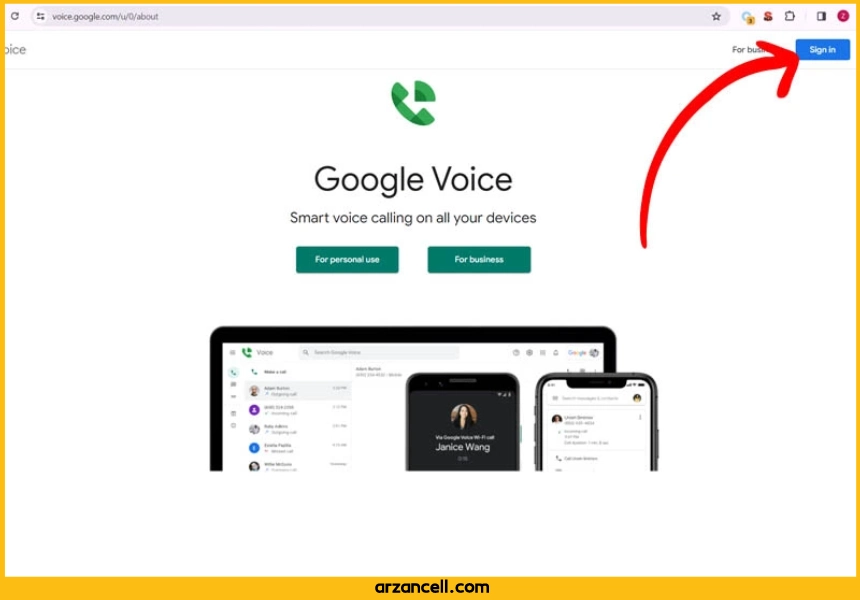
- با کلیک کردن روی گزینه “Continue” با قوانین گوگل ویس موافقت کنید.
- بعد از موافقت با قوانین گوگل ویس نوبت به انتخاب شماره تلفن با توجه به کد منطقه یا شهر میرسد. شماره موردنظر را انتخاب کنید و روی گزینه “Select” کلیک کنید.
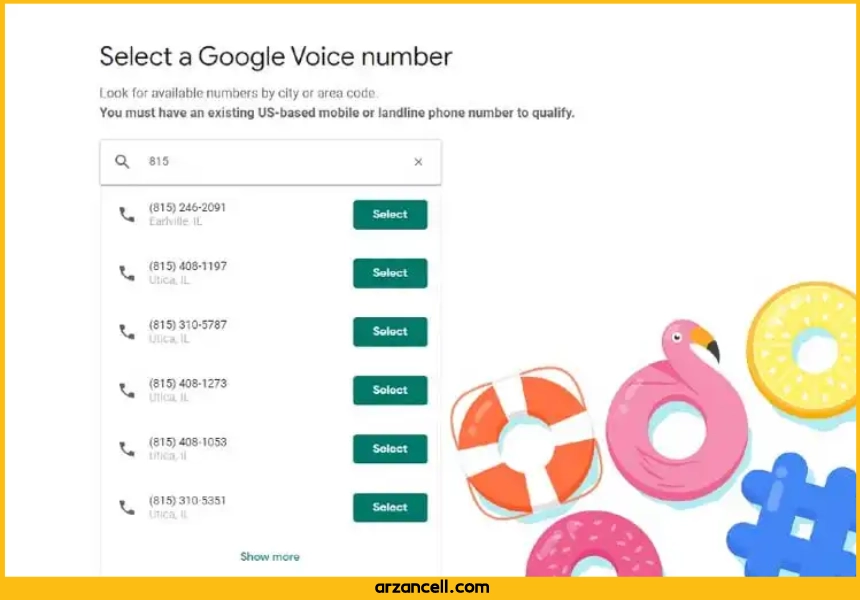
- با کلیک بر روی گزینه “Verify” پنجرهای نمایش داده میشود. باید شماره مجازی خود که از ارزانسل خریداری کردهاید را وارد کنید.
- بعد از واردن کردن شماره تلفن روی گزینه “Send Code” کلیک کنید. کد تایید ارسالشده به شماره را وارد کرده و روی گزینه “Verify” کلیک نمایید.
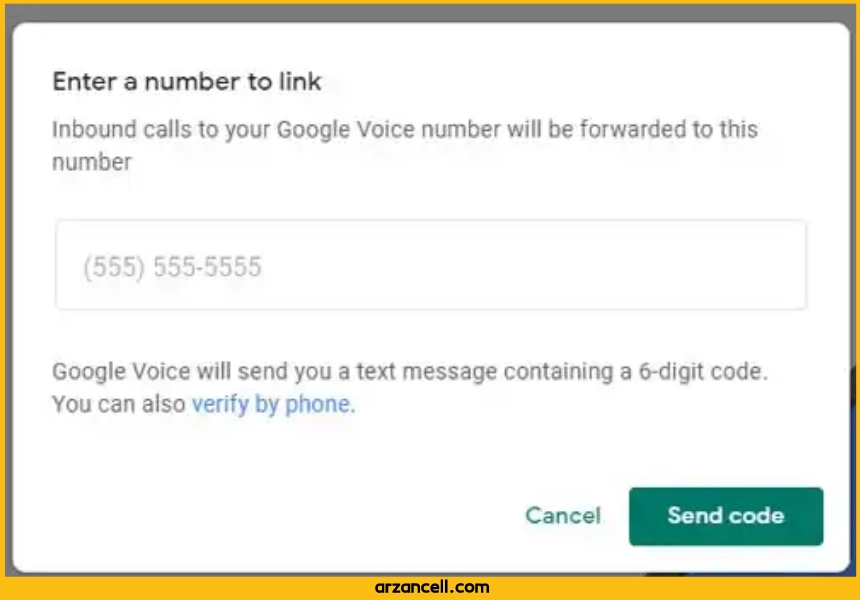
- روی گزینه “Finish” کلیک کنید تا فرآیند ساخت اکانت گوگل ویس به پایان برسد.
بعد از اینکه شماره گوگل ویس خود را ساختید، بهتر است آن را به جیمیل خود انتقال دهید. در مقاله قبلی به آموزش انتقال شماره گوگل ویس پرداختیم که میتوانید آن را مطالعه کنید.
راهاندازی شماره گوگل ویس در مرورگرها
در صورت تمایل استفاده از شماره گوگل ویس در مرورگرهای مختلف، حتما افزونههای مربوط به Google Voice را برای مرورگر خود نصب کنید. این افزونهها امکان دسترسی سریعتر به پیامها، تماسها و حتی ارسال پیامهای متنی را فراهم میکنند. همچنین، با نصب این افزونهها، از قابلیتهای اضافی مثل نوتیفیکیشنهای سریع بهرهمند شوید.
جدول مقایسه نسخههای Google Voice
| نسخه اپلیکیشن | سیستمعامل | امکانات | تفاوتها |
|---|---|---|---|
| Android | اندروید | تماس، پیامک، انتخاب شماره، هماهنگی با مخاطبین | دسترسی آسان به مخاطبین گوشی، یکپارچهسازی بهتر با سایر اپهای اندروید |
| iOS | آیفون | تماس، پیامک، انتخاب شماره، هماهنگی با مخاطبین | ممکن است نیاز به مجوزهای بیشتر برای هماهنگی با سیستم اپل داشته باشد |
| Desktop | مرورگر وب | تماس، پیامک، دسترسی به تنظیمات پیشرفته | مناسب برای مدیریت کامل و همگامسازی با چند دستگاه |
مشکلات رایج در استفاده از برنامه گوگل ویس
سرویس گوگل ویس یکی از ابزارهای محبوب برای مدیریت تماسها و پیامکهاست، اما کاربران ممکن است با مشکلات و خطاهایی در استفاده از آن مواجه شوند. در ادامه، به بررسی برخی از رایجترین مشکلات و راهحلهای پیشنهادی میپردازیم:
1. عدم دریافت تماسهای ورودی
کاربران گزارش میدهند که تماسهای ورودی به گوشی آنها منتقل نمیشود و هشدار دریافت نمیکنند.
راهحل:
- بررسی کنید که حالت “مزاحم نشوید” (Do Not Disturb) در تنظیمات برنامه فعال نباشد.
- در بخش تنظیمات، اطمینان حاصل کنید که گزینههای مربوط به دریافت تماس در وب، دستگاه اندروید یا آیفون فعال هستند.
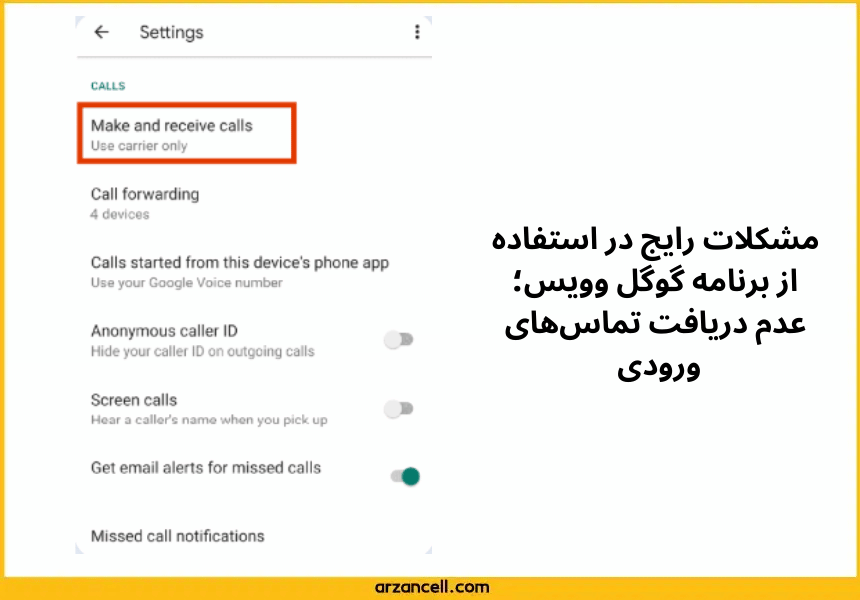
2. عدم امکان برقراری تماسهای خروجی
هنگام تلاش برای برقراری تماس خروجی، پیغام “ما نتوانستیم تماس شما را تکمیل کنیم” نمایش داده میشود.
راهحل:
- اتصال اینترنت خود را بررسی کنید و مطمئن شوید که به شبکه پایدار متصل هستید.
- اگر از برنامه موبایل استفاده میکنید، تنظیمات را بهروزرسانی کنید تا گوگل ویس از اتصال Wi-Fi یا داده تلفن همراه استفاده کند.
- اطمینان حاصل کنید که برنامه به آخرین نسخه بهروزرسانی شده است.
3. عدم امکان برقراری تماسهای بینالمللی
کاربران نمیتوانند تماسهای بینالمللی برقرار کنند یا پیامهای متنی به خارج از ایالات متحده ارسال نمایند.
راهحل:
- برای برقراری تماسهای بینالمللی، باید اعتبار تماس خریداری کنید. توجه داشته باشید که حسابهای رایگان ممکن است محدودیتهایی در این زمینه داشته باشند.
- اطمینان حاصل کنید که برنامههای دیگر با سرویس گوگل ویس تداخل نداشته باشند.
4. کیفیت پایین صدا در تماسها
در حین تماسها، کیفیت صدا پایین است و صداها بهصورت خفه یا مخدوش شنیده میشوند.
راهحل:
- اتصال اینترنت خود را بررسی کنید و مطمئن شوید که پایدار و قوی است.
- درایورهای صوتی دستگاه خود را بهروز کنید.
- تنظیمات صوتی در برنامه گوگل ویس را بررسی و در صورت نیاز تنظیم کنید.
5. بارگذاری کند وبسایت گوگل ویس
وبسایت گوگل ویس در مرورگر بهصورت کند بارگذاری میشود و عملکرد نامناسبی دارد.
راهحل:
- اتصال اینترنت خود را بررسی کنید.
- از مرورگرهای سازگار مانند کروم، مایکروسافت اج، سافاری یا فایرفاکس استفاده کنید.
- اطمینان حاصل کنید که مرورگر شما به آخرین نسخه بهروزرسانی شده است.
6. ناپدید شدن شماره گوگل ویس
شماره گوگل ویس کاربر بدون هشدار قبلی غیرفعال یا حذف شده است.
راهحل:
- برای جلوگیری از این مشکل، حداقل هر شش ماه یکبار با استفاده از گوگل ویس تماس برقرار کنید، پیام ارسال کنید یا به پست صوتی گوش دهید. در غیر این صورت، ممکن است شماره شما غیرفعال شود.
7. عدم امکان انتقال شماره تلفن به گوگل ویس
کاربران در انتقال شماره تلفن خود به گوگل ویس با مشکلاتی مواجه میشوند.
راهحل:
- اطمینان حاصل کنید که شماره تلفن شما قابل انتقال به گوگل ویس است. برخی از شمارهها، مانند شمارههای کانادایی یا رایگان، ممکن است قابل انتقال نباشند.
- هزینه انتقال شماره را پرداخت کنید و مراحل را با دقت دنبال نمایید.
8. خطای “Link Number” در اپلیکیشن گوگل ویس
پس از ورود به اپلیکیشن، پیغام “Link Number” نمایش داده میشود و امکان برقراری تماس وجود ندارد.
راهحل:
- به بخش تنظیمات اپلیکیشن بروید و شماره تلفن خود را به حساب گوگل ویس لینک کنید.
- اطمینان حاصل کنید که از آیپی معتبر و مناسب استفاده میکنید.
9. مسدود شدن حساب گوگل ویس
حساب کاربری گوگل ویس بهدلایل نامشخصی مسدود شده است.
راهحل:
- با پشتیبانی گوگل تماس بگیرید و درخواست بررسی و بازیابی حساب خود را ارائه دهید.
- اطمینان حاصل کنید که قوانین و مقررات استفاده از گوگل ویس را رعایت کردهاید.
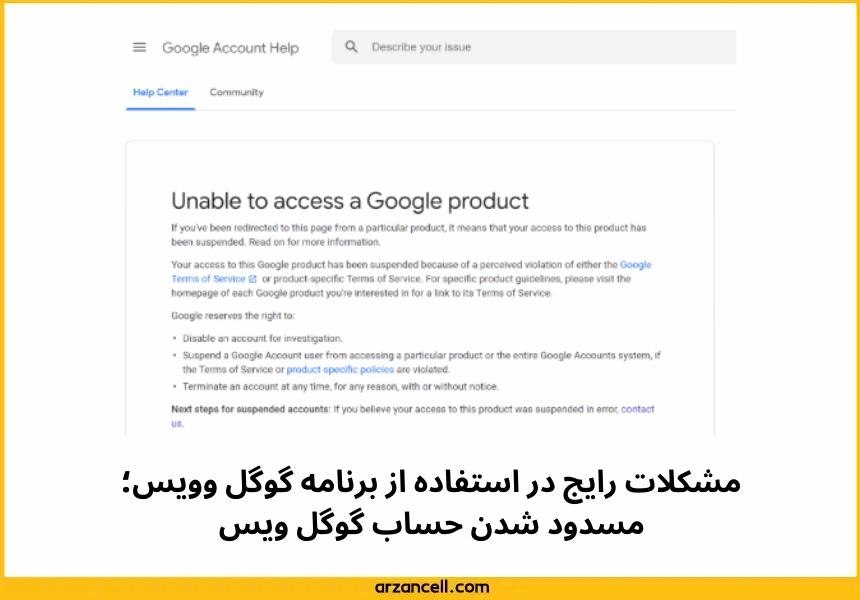
با رعایت نکات فوق و پیگیری راهحلهای پیشنهادی، میتوانید بسیاری از مشکلات رایج در استفاده از گوگل ویس را برطرف کنید و تجربه بهتری از این سرویس داشته باشید.
ایجاد تنظیمات امنیتی به حساب گوگل ویس
بعد از ایجاد حساب گوگل ویس، توصیه میشود که تنظیمات امنیتی حساب خود را نیز به دقت بررسی و فعال کنید. برای این منظور، وارد حساب گوگل خود شده و وارد بخش تنظیمات امنیتی شوید. فعالسازی تایید هویت دو مرحلهای، یک لایه امنیتی اضافی برای حساب شما فراهم میکند. این کار به منظور جلوگیری از دسترسی غیرمجاز به حساب کاربری شما صورت میگیرد.
انتقال شماره گوگل ویس به دستگاههای مختلف
بعد از ایجاد شماره گوگل ویس، ممکن است قصد استفاده از آن در دستگاههای مختلف داشته باشید. برای این کار، به سادگی با ورود به حساب گوگل خود در دستگاه جدید، شماره گوگل ویس به طور خودکار در دسترس خواهد بود. اما اگر از دستگاههای متعددی استفاده میکنید، ابتدا باید تنظیمات همگامسازی را به درستی انجام داده تا پیامها و تماسها در همه دستگاهها هماهنگ باشند.
آنچه در ساخت اکانت گوگل ویس بررسی کردیم
در این مقاله از ارزانسل با آموزش فعالسازی گوگل ویس همراه شما بودیم؛ به راحتی با استفاده از این آموزش میتوانید از گوگل ویس شماره مجازی دریافت کنید. شما از چه روشی برای ساخت اکانت Google Voice استفاده میکنید؟
سوالات متداول در رابطه با ساخت اکانت Google Voice
1. آیا گوگل ویس رایگان است؟
بله استفاده از گوگل ویس رایگان است.
2. آیا میتوان با گوگل ویس پیام متنی ارسال یا دریافت کرد؟
بله شما میتوانید با استفاده از این سرویس به شخص موردنظر خود پیام متنی ارسال کنید یا از او پیام دریافت نمایید.
3. آیا میتوان از شماره گوگل ویس برای تماسهای بینالمللی استفاده کرد؟
بله، شما میتوانید از شماره گوگل ویس برای تماسهای بینالمللی استفاده کنید، اما توجه داشته باشید که برای تماسهای خارج از ایالات متحده ممکن است هزینههایی اعمال شود.
4. آیا میتوان شماره گوگل ویس را تغییر داد؟
بله، امکان تغییر شماره گوگل ویس وجود دارد، اما توجه داشته باشید که این فرآیند ممکن است هزینهبر باشد و نیاز به تایید مجدد شماره جدید توسط گوگل خواهد داشت.